纹理操作器修改外观中的纹理 3D 投影,之后转换纹理为零件曲面上的 UV 坐标。
使用纹理操作器与使用平铺、移动和旋转来调整纹理映射的纹理参数有很大不同,因为您应用投影至零件曲面后后者参数在 UV 空间发挥作用。
纹理操作器像转换操作器一样发挥作用,除非您使用外观中纹理上的纹理操作器和模型上的转换操作器。 另一个不同是纹理操作器结合了移动和缩放转换操作器于单一控件。 平移和旋转对两个控件的操作相同,但缩放与纹理操作器的操作不同。
这些步骤仅适用于已使用纹理映射外观的零件。
要使用纹理操作器:
- 在工具栏上,请单击
 。
。
- 选择模型中的零件。
零件参数出现在调色板的外观选项卡上。
- 在调色板外观
 选项卡上的纹理映射下,单击操作纹理。
选项卡上的纹理映射下,单击操作纹理。
- 使用如下表格以使用纹理操作器。
| 操作 |
纹理操作器 |
说明 |
|---|
| 缩放零件 |
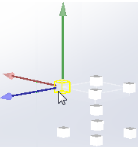 |
拖动纹理操作器角落里的任意框。 |
| 平移或旋转零件 |
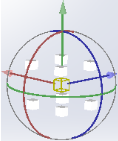 |
平移和旋转影响纹理投影。 |